I den här artikeln ska jag prata om skillnaderna mellan Ubuntu Budgie 18.04 LTS och Ubuntu 18.04 LTS, fördelarna med var och en av dem, nackdelarna med var och en av dem. Låt oss börja.
Skillnaden mellan Ubuntu Budgie 18.04 LTS och Ubuntu 18.04 LTS
Ubuntu Budgie 18.04 LTS och Ubuntu 18.04 LTS, båda har en snygg skrivbordsmiljö. Ubuntu 18.04 LTS-skrivbordsmiljö kallas GNOME 3. Ubuntu Budgie 18.04 LTS levereras med skrivbordsmiljön Budgie, som är baserad på skrivbordsmiljön GNOME 3.
Här är en skärmdump av Ubuntu 18.04 LTS GNOME 3 skrivbordsmiljö:
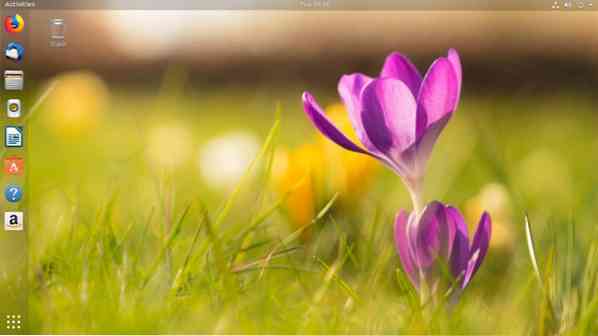
Här är en skärmdump av Ubuntu Budgie 18.04 LTS Budgie-skrivbordsmiljö:

De viktigaste skillnaderna mellan GNOME 3-skrivbordsmiljön i Ubuntu 18.04 LTS och Budgie skrivbordsmiljö för Ubuntu Budgie 18.04 LTS är naturligtvis utseendet och känslan. Vissa människor gillar det enkla och ändå moderna utseendet på Budgie-skrivbordsmiljön, vissa föredrar den gamla (äldre än Budgie-skrivbordsmiljön) GNOME 3-skrivbordsmiljön.
Fördelar med Ubuntu Budgie 18.04 LTS över Ubuntu 18.04 LTS
Fördelarna med att använda skrivbordsmiljön Budgie i Ubuntu Budgie 18.04 LTS över GNOME 3-skrivbordsmiljön i Ubuntu 18.04 LTS är,
- Budgie-skrivbordsmiljön är lätt. Det tar mindre RAM än GNOME 3-skrivbordsmiljön. I mitt fall är Budgie skrivbordsmiljö för Ubuntu Budgie 18.04 LTS använder cirka 800 MB RAM, när GNOME 3-skrivbordsmiljö för Ubuntu GNOME använder cirka 1300 MB RAM. Du kan ta en titt på Disk- och RAM-användning av Ubuntu, Kubuntu, Lubuntu, Xubuntu, Ubuntu MATE, Ubuntu Budgie 18.04 LTS och se själv hur mycket RAM och diskutrymme som finns i Ubuntu 18.04 smaker användningar.
- Budgie-skrivbordsmiljön är mycket lyhörd. GNOME 3-skrivbordsmiljön är inte lika lyhörd som Budgie-skrivbordsmiljön.
- Budgie-skrivbordsmiljön är modern och fungerar på både gammal och ny hårdvara utan fördröjning. GNOME 3-skrivbordsmiljön fungerar inte bra på gamla hårdvaror.
- Budgie-skrivbordsmiljön är redo att användas när Ubuntu Budgie 18.04 LTS är installerad. Inga ytterligare tillägg krävs för att göra det användbart som GNOME 3-skrivbordsmiljön i Ubuntu 18.04 LTS. Det sparar naturligtvis mycket tid.
Nackdelar med Ubuntu Budgie 18.04 LTS över Ubuntu 18.04 LTS
I det tidigare avsnittet pratade jag om fördelarna med Budgie-skrivbordsmiljön i Ubuntu Budgie 18.04 LTS. Jag har inte hittat några problem när jag kör Budgie-skrivbordsmiljön i Ubuntu Budgie 18.04 LTS.
Men skrivbordsmiljön Budgie är nyare, medan skrivbordsmiljön GNOME 3 är äldre. Du kanske eller inte hittar problem. Med tillräckligt med tid för att Budgie-skrivbordsmiljöprojektet ska mogna kan det vara en av de mest stabila och älskade skrivbordsmiljöerna du någonsin har använt.
Total erfarenhet av att använda Ubuntu Budgie 18.04 LTS
Jag gillar Budgie-skrivbordsmiljön i Ubuntu Budgie 18.04 LTS. Det är smidigt, har en snygg panelgenomskinlighet, det är snabbt och mycket lyhört. Jag gillar inte GNOME 3-skrivbordsmiljön i Ubuntu 18.04 LTS mycket. GNOME 3 känns alltid lite laggig, i min smak. Jag gillar responsiva skrivbordsmiljöer som MATE, LXDE, XFCE, KDE 5 Plasma etc.
Ett annat problem jag har med GNOME 3-skrivbordsmiljön i Ubuntu 18.04 LTS är att jag alltid behöver installera ytterligare tillägg för att göra skrivbordsmiljön GNOME 3 användbar. Men det är inte fallet för Budgie-skrivbordsmiljön i Ubuntu 18.04 LTS. Jag kan börja arbeta med det så snart jag är klar med installationen. Den levereras med de flesta saker du vill ha i en grafisk skrivbordsmiljö i Linux.
Sedan Budgie-skrivbordet i Ubuntu Budgie 18.04 LTS är byggt ovanpå GNOME 3-projektet, du får alla godbitarna i GNOME 3-skrivbordsmiljön på Budgie-skrivbordsmiljön. Du behöver inte utföra ytterligare steg för det.
Jag känner att apparna på Budgie-skrivbordsmiljön i Ubuntu Budgie 18.04 LTS går snabbare än skrivbordsmiljön GNOME 3 i Ubuntu 18.04 LTS.
Jag gillar också det faktum att Budgie-skrivbordsmiljön fungerar på äldre hårdvara och till och med hårdvara med låg systemkonfiguration, vilket inte är fallet för GNOME 3-skrivbordsmiljön i Ubuntu 18.04 LTS. Eftersom jag måste arbeta med VMware Workstation Pro för att virtualisera Linux-skrivbord för mitt arbete och det faktum att Ubuntu Budgie 18.04 LTS går smidigt även när jag tilldelar 2 GB RAM i min virtuella dator är bara bra. Det tjänar syftet.
Naturligtvis kan du ha olika åsikter om dessa skrivbordsmiljöer. Du är fri att ha det. Det här är bara mina personliga åsikter, inget brott.
 Phenquestions
Phenquestions


